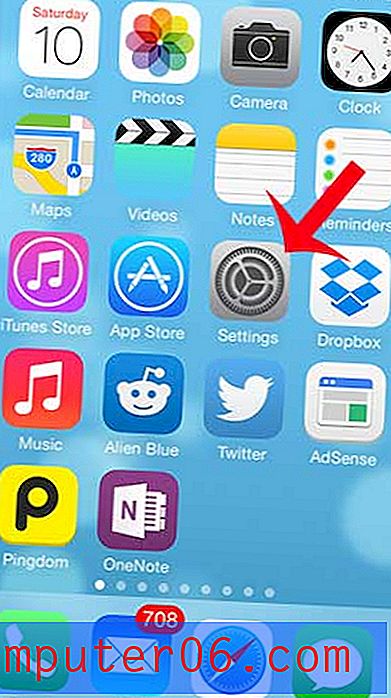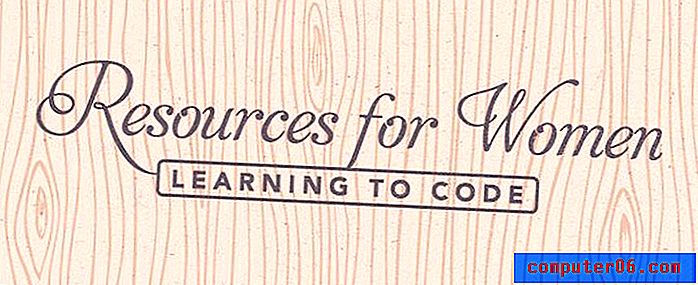Jak zatrzymać wyświetlanie zer w komórkach w programie Excel 2010
Formuły w programie Microsoft Excel 2010 są niezwykle przydatne. Możesz ich używać do wykonywania wszelkiego rodzaju obliczeń, a nawet kopiować i wklejać formuły do innych komórek, a formuły dostosują się do użycia wartości, które są względem komórki, w której wklejono formułę. Program Excel wyświetli następnie wartość wynikającą z wykonania formuły, umożliwiając wyświetlenie odpowiedzi. Domyślnie ta akcja wyświetli liczbę „0”, jeśli jest to wynikiem wykonanej formuły. Chociaż jest to całkowicie poprawne w wielu sytuacjach, niektórzy użytkownicy mogą stwierdzić, że nie chcą wyświetlać niczego w komórce, jeśli wartość wynosi zero. Na szczęście jest to ustawienie, które można dostosować w programie, dzięki czemu można zatrzymać wyświetlanie zer w komórkach w programie Excel 2010.
Ukryj zera w programie Excel 2010
Ta akcja nie jest jednak ograniczona do formuł. Dokonując tej korekty w programie Excel, skutecznie powstrzymasz program Excel przed wyświetlaniem dowolnej wartości komórki, która jest „0”. Może to być bardzo pomocne, jeśli próbujesz sprawić, by arkusz kalkulacyjny wyglądał w określony sposób, lub jeśli w arkuszu znajduje się tak wiele zerowych wartości, że rozprasza.
Krok 1: Kliknij kartę Plik u góry okna, a następnie kliknij Opcje u dołu kolumny po lewej stronie.

Krok 2: Kliknij kartę Zaawansowane po lewej stronie okna Opcje programu Excel .
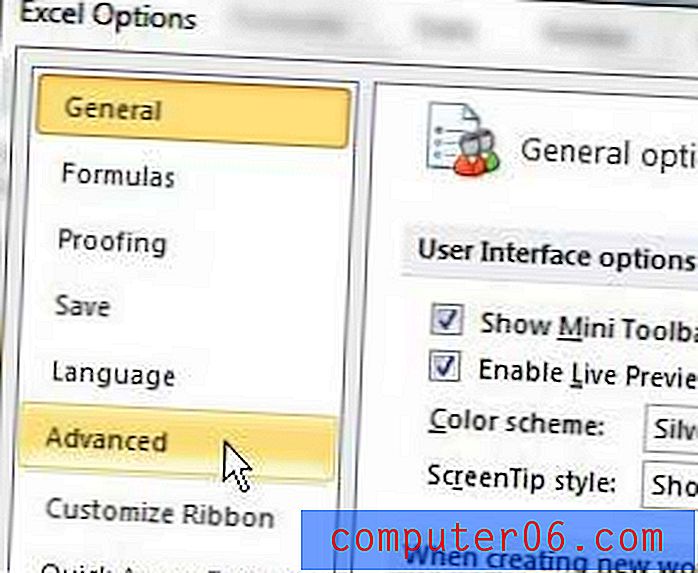
Krok 3: Przewiń do sekcji Wyświetl opcje dla tego arkusza, a następnie kliknij pole po lewej stronie Pokaż zero w komórkach o zerowej wartości, aby usunąć znacznik wyboru.
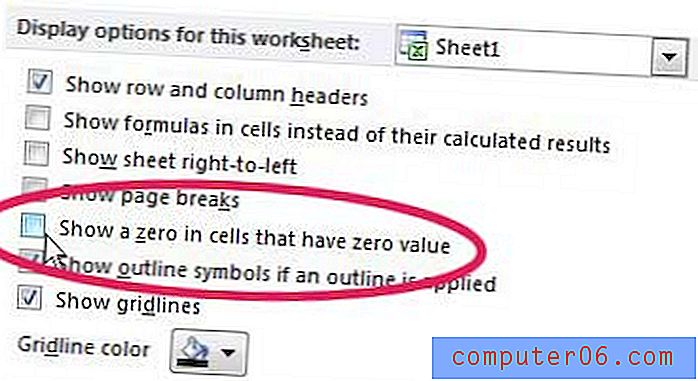
Krok 4: Kliknij przycisk OK u dołu okna.
Pamiętaj, że ta akcja przestanie wyświetlać tylko wartości zerowe dla arkusza, który jest obecnie aktywny w skoroszycie. Jeśli chcesz wprowadzić tę zmianę także dla innych arkuszy, musisz kliknąć menu rozwijane po prawej stronie Opcje wyświetlania tego arkusza, a następnie wybrać inny arkusz lub cały skoroszyt.